wpsword目录怎么设置 WPS如何设置目录页码
更新时间:2024-03-23 12:49:51作者:jiang
在使用WPS进行文档编辑时,设置目录页码是一个常见的需求,目录页码的设置可以帮助读者快速定位到所需的内容,提高阅读效率。在WPS中,设置目录页码非常简单。只需在编辑文档时,选择插入菜单下的目录选项,即可自动生成目录,并自动添加页码。同时WPS还可以根据文档的标题、子标题等内容自动识别并生成目录。这样不仅可以节省时间,还可以确保目录的准确性。通过WPS的目录页码设置功能,我们可以轻松实现文档的结构化管理,为读者提供更好的阅读体验。
操作方法:
1.第一步在我们的电脑上打开wps文字,可以看到要设置目录的内容。如下图所示:
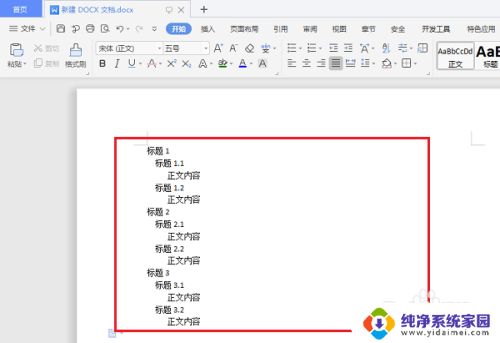
2.第二步设置目录先要设置层级标题,选中一级标题。可以按ctrl键选中,点击标题2,如下图所示:
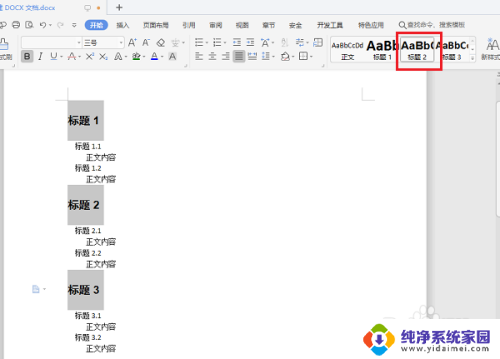
3.第三步选中二级标题,可以按ctrl键选中,点击标题3,如下图所示:
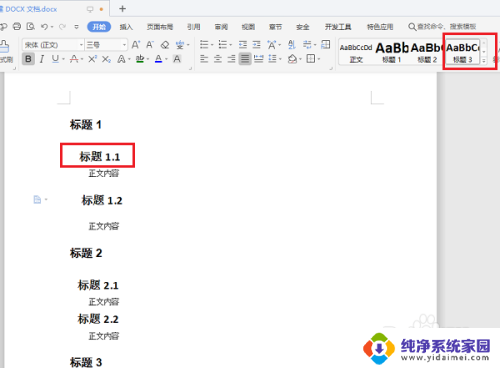
4.第四步设置好文字标题之后,点击引用->目录,如下图所示:
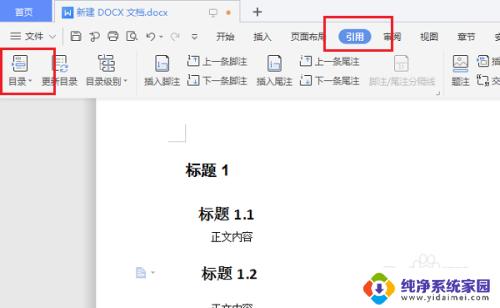
5.第五步点击目录之后,选中自定义目录,如下图所示:
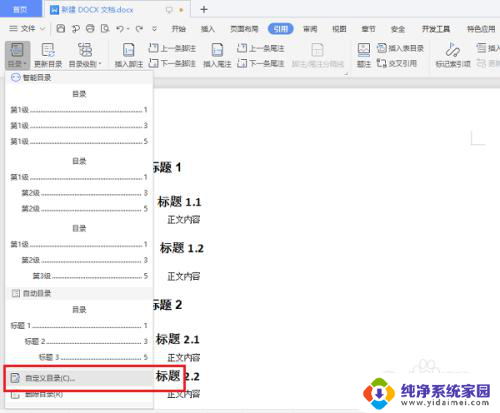
6.第六步进去自定义目录界面之后,可以看到生成的目录样式。级别选择3,点击确定,如下图所示:
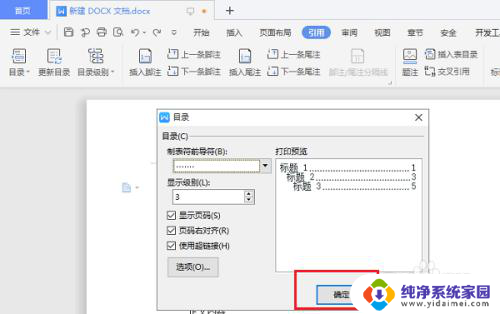
7.第七步点击确定之后,可以看到已经成功生成了目录,如下图所示:
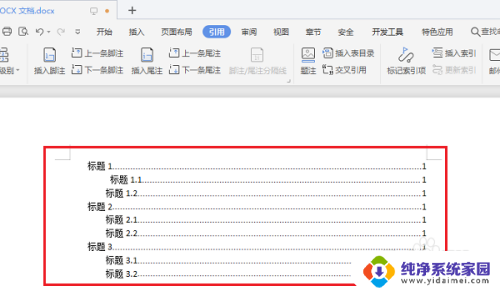
以上就是wpsword目录的设置方法,希望对大家有所帮助,如果你也遇到同样的情况,可以参照小编的方法来处理。
wpsword目录怎么设置 WPS如何设置目录页码相关教程
- wps如何设置目录跟着页数 wps如何设置目录页数对应
- word目录自动更新页码 word目录页码自动更新设置
- wps怎么设置汇总目录 wps怎么设置汇总目录的步骤
- word页码目录和正文不一样怎么设置 word文档目录与正文分开设置页码方法
- wps目录字体格式怎么设置 WPS目录字体设置方法
- wps目录如何更改个数 wps目录个数如何设置
- wpsword文档如何添加目录 WPS中word文档怎么插入目录
- word文档如何生成目录和页码 word怎么自动生成目录和页码
- wps左侧的目录栏怎么显示 wps左侧目录栏没有显示怎么设置
- wps设置的目录为啥会跳至每页文件上去 wps设置目录跳转至每页文件的原因
- 笔记本开机按f1才能开机 电脑每次启动都要按F1怎么解决
- 电脑打印机怎么设置默认打印机 怎么在电脑上设置默认打印机
- windows取消pin登录 如何关闭Windows 10开机PIN码
- 刚刚删除的应用怎么恢复 安卓手机卸载应用后怎么恢复
- word用户名怎么改 Word用户名怎么改
- 电脑宽带错误651是怎么回事 宽带连接出现651错误怎么办